
Acest articol a fost publicat inițial pe Vectips.com în limba rusă. Puteți vedea articolul original aici.
În lecția de astăzi veți învăța să creați un stil grafic destul de complex care include reflecția, umbrele care se încadrează și strălucirea. Toate acestea pot fi create datorită unuia dintre cele mai puternice instrumente Adobe Illustrator - panoul Aspect. Stilul grafic creat este aplicabil obiectelor text editabile, ceea ce îl face complet universal.
Deschideți Adobe Illustrator și mergeți la File> New .... În dialogul care apare, setăm modul de culoare RGB, dimensiunile zonei de lucru nu contează, deoarece vom crea un stil grafic.
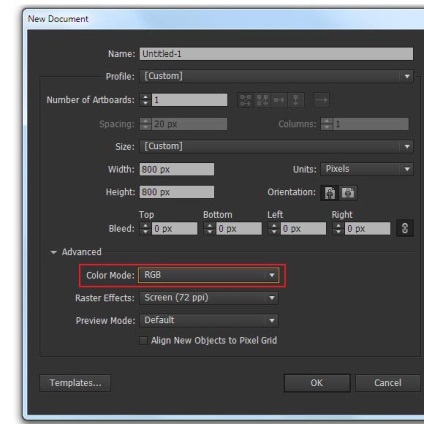
Luați Instrumentul de tip (T) și scrieți orice cuvânt cu majuscule. În aceste scopuri, am folosit fontul Myriad Pro și mărimea fontului de 180pt.
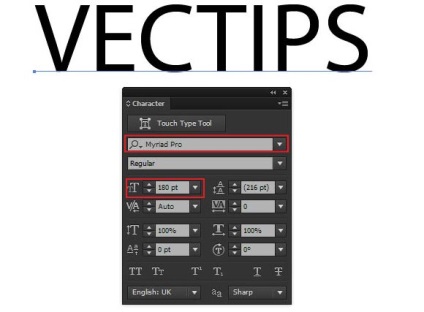
Selectați cuvântul, apoi faceți dublu clic pe caracterele din panoul Aspect (fereastră> Aspect).
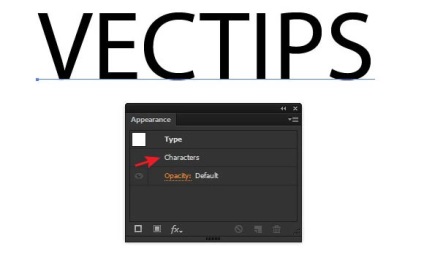
Selectați atributul Fill, apoi eliminați-l făcând clic pe pictograma coșului de gunoi.
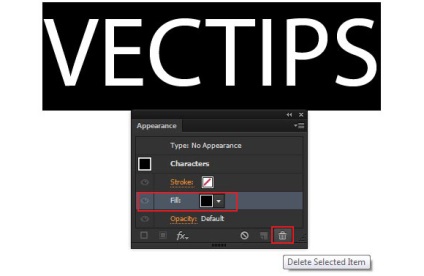
Literele au dispărut, nu te superi - ar trebui să fie așa. Faceți clic de două ori pe Tip: Fără aspect.
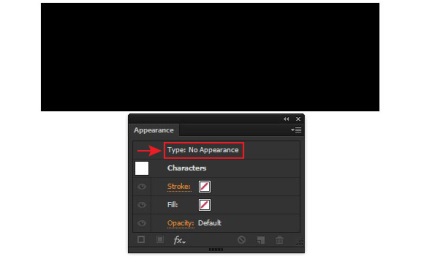
Faceți clic pe butonul Adăugați umplere nouă în panoul Aspect.

Se aplică la turnarea unui gradient liniar vertical format din 5 culori: alb R = 255 G = 255 B = 255, galben deschis R = 252 G = 220 B = 161, Galben R = 255 G = 182 B = 77, Brown R = 69 G = 24 B = 1, maro deschis R = 181 G = 113 B = 40
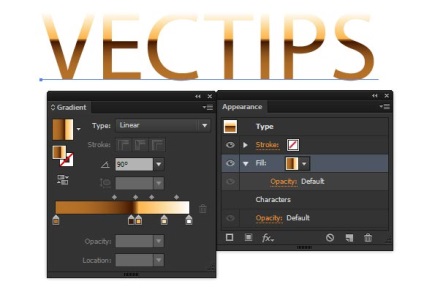
Faceți clic pe butonul Duplicare element selectat din panoul Aspect, apoi selectați umplutura de fund.
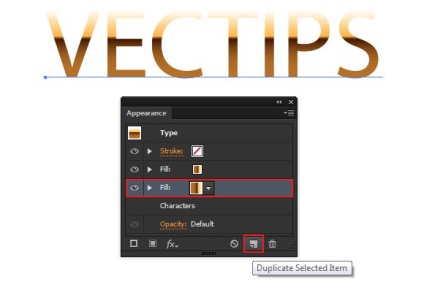
Vreau să rețin că în timp ce lucrați cu panoul Aspect, obiectul trebuie întotdeauna evidențiat. Mergeți la Efect> Cale> Cale de decalare ... și setați 2px pentru Offset.
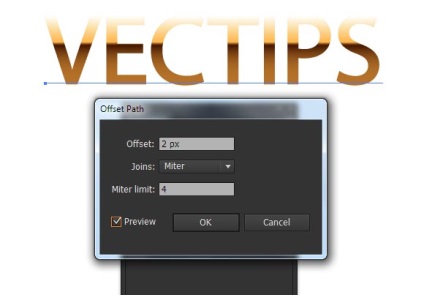
Înlocuiți un gradient umple gradientului vertical inferior, care este format din galben 255 R = G = B = 182 77 murg 69 R = G = B = 1 la 24
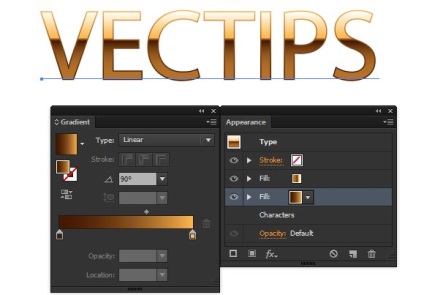
Faceți clic pe butonul Duplicare element selectat din panoul Aspect, apoi selectați umplutura de fund.
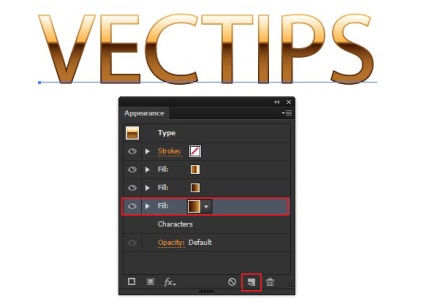
Accesați Efect> Distort Transforma> Distort gratuit ... Deplasați vârfurile de sus ale casetei de delimitare a textului în jos și spre centru, după cum se arată în imaginea de mai jos, apăsați butonul OK.

Să înlocuim gradientul umplerii de fund cu un gradient linear vertical de la alb la gri R = 64 G = 64 B = 64
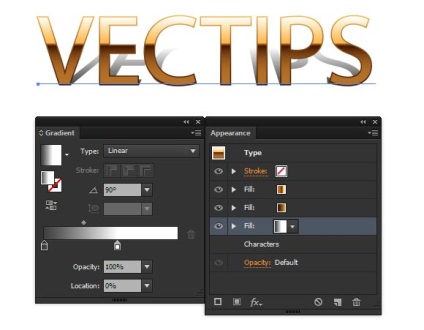
Aplicați acest mod de amestecare la Multiplicare. Acest lucru se poate face în panoul Transparență sau direct în panoul Aspect. În acest pas, am creat o umbră din text.
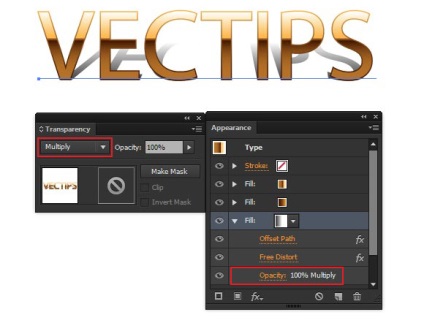
Faceți clic pe butonul Adăugați umplere nouă în panoul Aspect.
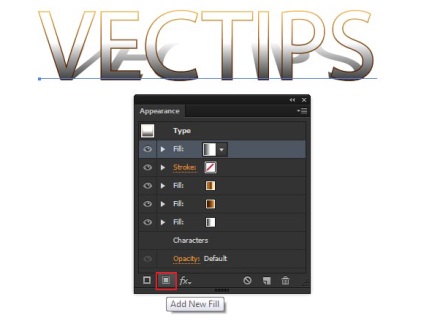
Mutați noua umplere sub toate atributele.
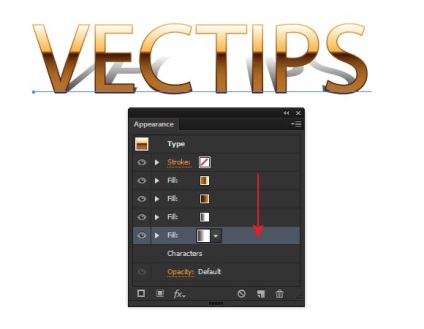
Fără a elimina selecția din umplerea de jos, mergeți la Efect> Conversie în Formă> Dreptunghi .... Setați valorile Extra Wirth și Extra Height în caseta de dialog deschisă.
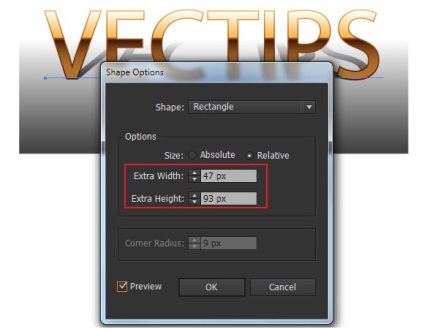
Înlocuiți un gradient umple gradient radial inferior de la gri închis R = 43 G = 43 B = 43 culoarea neagră a R = 5, G = 5, B = 5
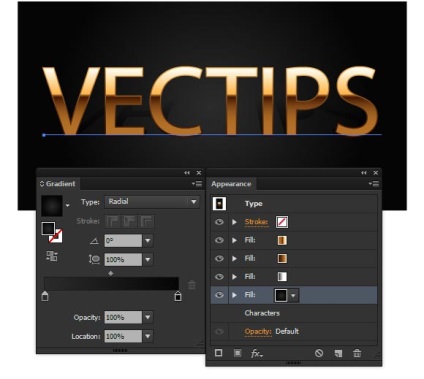
În acest pas, am creat un fundal.
Faceți clic pe butonul Adăugați umplere nouă în panoul Aspect.
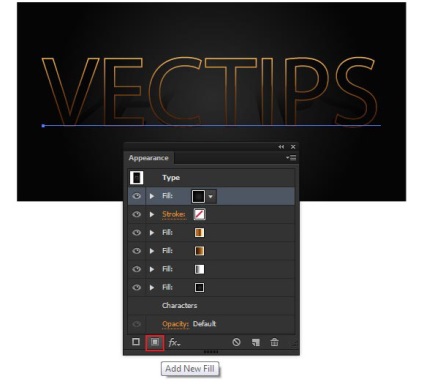
Înlocuiți un gradient umple gradient liniar vertical superior de la maro 181 R = G = B = 113 până la negru 40 R = 0 G = 0 B = 0
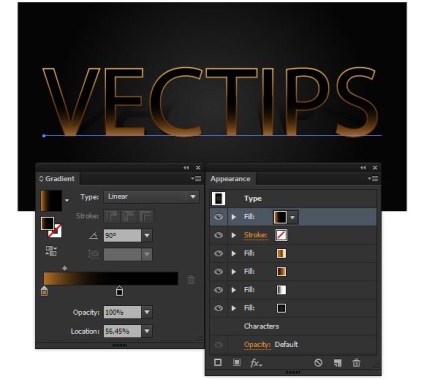
Acum du-te la Efect> Distort Transformați> Transformați .... În caseta de dialog care se deschide, selectați opțiunea Reflect Y și faceți clic pe pătratul alb inferior al mânerului de coordonate al punctului de control.
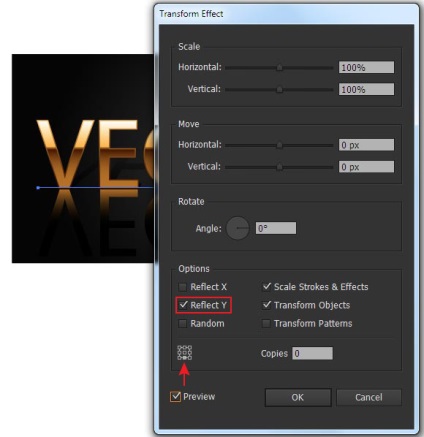
Aplicați modul de amestecare a modului de amestecare și reduceți opacitatea la 35%.
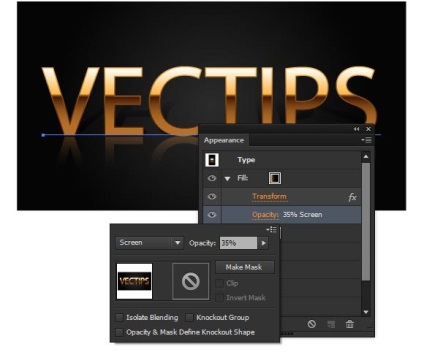
În acest pas, am creat o reflecție de text.
Selectați culoarea gri R = 153 G = 153 B = 153 pentru cursa și setați grosimea la 2px în panoul Aspect.
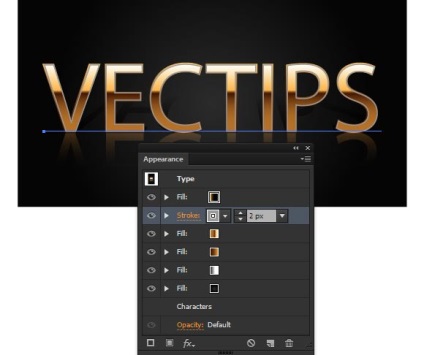
Aplicați modul de amestecare Multiply la cursa.
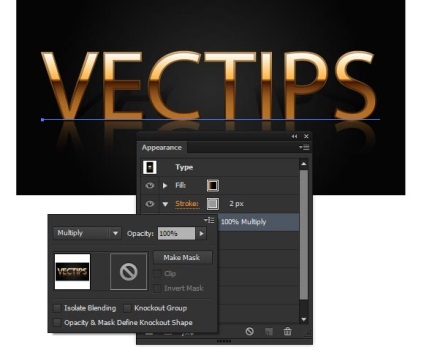
Așa că am creat un șanfren la marginea literelor.
Cu Ellipse Tool (L), creând un cerc umplut 20x20px culoare neagră R = 0 G = 0 B = 0 și nici un accident vascular cerebral.
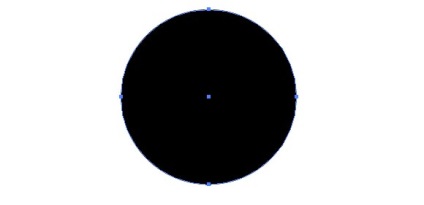
Acum creați un al doilea cerc de 1x1px cu o culoare de culoare gri închisă R = 204 G = 204 B = 204. Centrele celor două cercuri trebuie să coincidă.
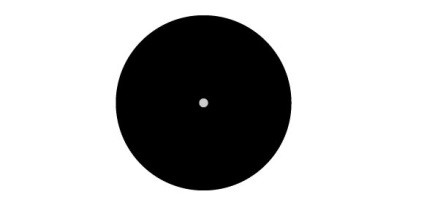
Selectați ambele cercuri, apoi mergeți la Object> Blend> Make, apoi Object> Blend> Blend Options ... și setați 10 pași specificați.
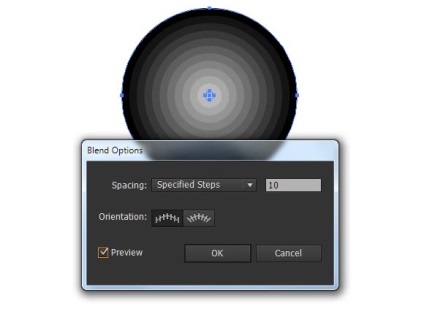
Glisați obiectul amestec în panoul Perii (fereastră> Perii). În dialogul care se deschide, selectați Scruter Brush.
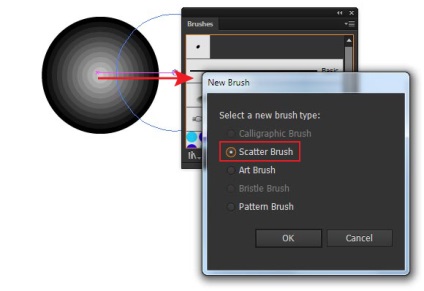
Nu modificați setările implicite, salvați peria.

Selectați textul, apoi faceți clic pe butonul Add New Stroke din panoul Aspect.
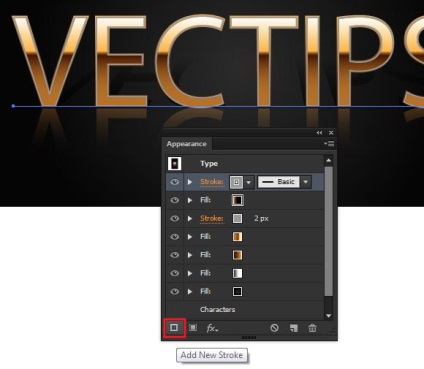
Aplicați această perie la cursa, care a fost creată în etapa anterioară.
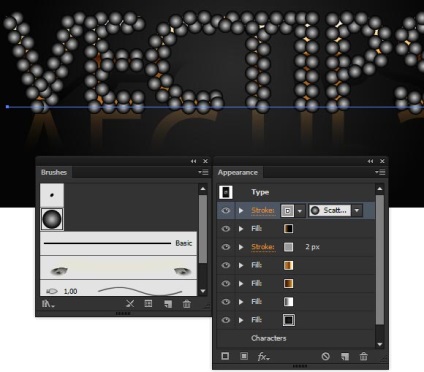
Faceți dublu clic pe pictograma Scruter Brush din panoul Perii pentru a accesa setările periei. Setați 4000% pentru Spacing și apăsați butonul OK.
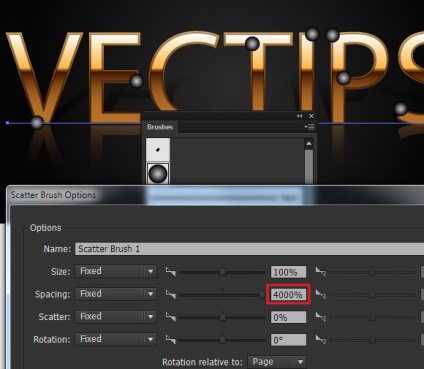
Notă în caseta de dialog Aplicare la cursa.
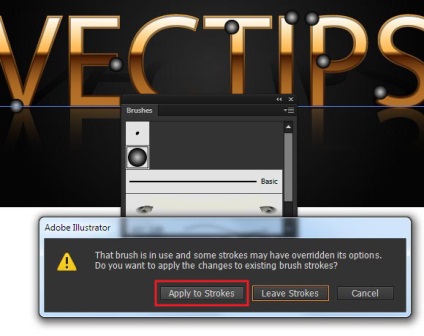
Setați modul de amestecare la Color Dodge pentru acest curs.
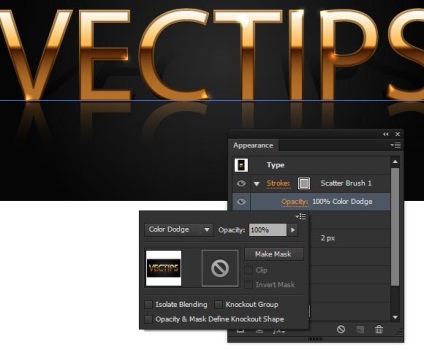
În acest pas, am creat o strălucire asupra scrisorilor.
Acum că efectul de text auriu este gata, îl putem salva ca pe un stil grafic. Deschideți panoul Stil grafic (fereastră> Stil grafic), selectați textul, apoi selectați Stil grafic nou în meniul pop-up al panoului.
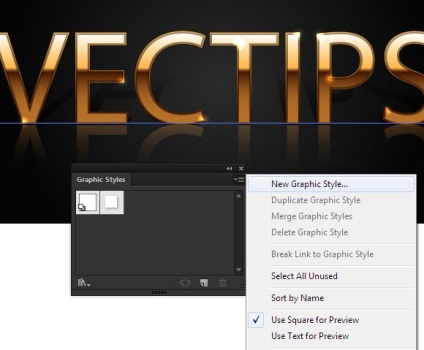
Acest stil grafic poate fi aplicat oricărui text editabil.

Articole similare
Trimiteți-le prietenilor: